Uniknij kradzieży swojego konta eBay przez e-mail fałszywej obsługi eBay
Phishing/OszustwoZnany również jako: możliwe infekcje malware
Otrzymaj bezpłatne skanowanie i sprawdź, czy twój komputer jest zainfekowany.
USUŃ TO TERAZAby korzystać z w pełni funkcjonalnego produktu, musisz kupić licencję na Combo Cleaner. Dostępny jest 7-dniowy bezpłatny okres próbny. Combo Cleaner jest własnością i jest zarządzane przez RCS LT, spółkę macierzystą PCRisk.
Poradnik usuwania "oszustwa e-mailowego eBay"
Czym jest "oszustwo e-mailowe eBay"?
„Oszustwo e-mailowe eBay" to zwodnicza wiadomość e-mail, w której twierdzi się, że konta odbiorców w serwisie eBay mogły zostać porwane i wykorzystane bez ich zgody. Wiadomość zawiera link, który rzekomo zawiera instrukcje dotyczące sposobu zabezpieczenia konta. W rzeczywistości kliknięcie go prowadzi do witryny phishingowej, której celem jest kradzież danych logowania do kont eBay odwiedzających (adresu e-mail/nazwy użytkownika i hasła). Ta wiadomość jest oszustwem i nie ma żadnego związku z korporacją e-commerce eBay, a konta użytkowników nie zostały nadużyte.
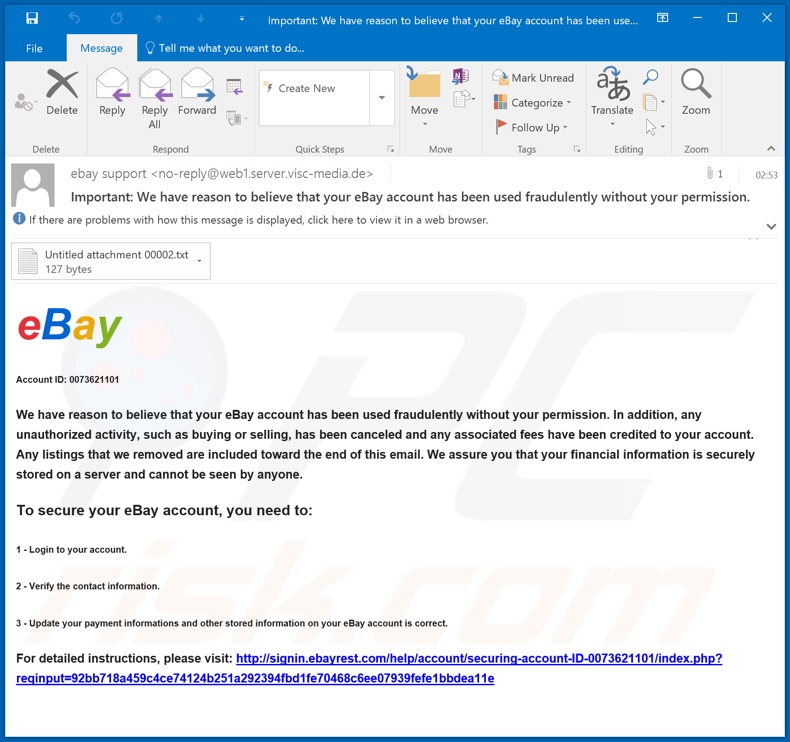
Rzekomo jest to wiadomość od zespołu pomocy eBay. Twierdzi, że istnieją powody, by sądzić, że konta eBay adresatów były używane bez ich zgody/wiedzy. Oszustwo „uspokaja" użytkowników, że wszelkie oszukańcze/nieautoryzowane działania zostały zatrzymane. Dlatego wszystkie zakupy i/lub sprzedaż zostały anulowane, podobnie jak wszystkie opłaty i płatności. E-mail zawiera informację, że wszystkie usunięte aukcje są wyszczególnione u dołu wiadomości, co prawdopodobnie oznacza, że zostały wkompilowane w załączony plik tekstowy (który jest pusty). Dodatkowo, odbiorcy są informowani, że ich dane finansowe (np. rachunki bankowe, karty kredytowe) są bezpieczne. Aby zabezpieczyć konto, użytkownicy są proszeni o zalogowanie się w celu weryfikacji i/lub aktualizacji danych kontaktowych, płatności i innych informacji. Wiadomość kończy się linkiem do strony internetowej, która zawiera szczegółowe instrukcje. Wszystkie twierdzenia zawarte w tej wiadomości są fałszywe i dotyczy to również witryny, która jest imitacją oficjalnej strony logowania/rejestracji w serwisie eBay. Wszelkie dane logowania do konta eBay wprowadzone na tej fałszywej stronie internetowej są kradzione przez cyberprzestępców stojących za tym oszustwem. W rezultacie odpowiednie konto zostaje skradzione, a następnie wykorzystane przez oszustów. Może ono zostać użyte do zakupów online i podobnych nadużyć, w zależności od dokładnych informacji dostępnych za pośrednictwem konta. Jeśli użytkownicy próbowali już zalogować się za pośrednictwem tej fałszywej witryny, zdecydowanie zaleca się natychmiastową zmianę hasła za pośrednictwem legalnej witryny eBay i skontaktowanie się z oficjalną pomocą techniczną.
| Nazwa | Oszukańczy e-mail eBay |
| Typ zagrożenia | Phishing, oszustwo, inżynieria społeczna, oszustwo finansowe. |
| Fałszywa obietnica | E-mail twierdzi, że konta eBay odbiorców zostały użyte bez ich zgody. |
| Przebranie | E-mail jest przebrany za powiadomienie od obsługi eBay. |
| Objawy | Nieautoryzowane zakupy internetowe, zmienione hasła do kont online, kradzież tożsamości, nielegalny dostęp do komputera ofiary. |
| Metody dystrybucji | Zwodnicze e-maile, złośliwe reklamy internetowe pop-up, techniki zatruwania wyszukiwarki, domeny z błędnie wpisanymi nazwami. |
| Zniszczenie | Utrata wrażliwych informacji prywatnych, strata pieniężna, kradzież tożsamości. |
| Usuwanie malware (Windows) |
Aby usunąć możliwe infekcje malware, przeskanuj komputer profesjonalnym oprogramowaniem antywirusowym. Nasi analitycy bezpieczeństwa zalecają korzystanie z Combo Cleaner. Pobierz Combo CleanerBezpłatny skaner sprawdza, czy twój komputer jest zainfekowany. Aby korzystać z w pełni funkcjonalnego produktu, musisz kupić licencję na Combo Cleaner. Dostępny jest 7-dniowy bezpłatny okres próbny. Combo Cleaner jest własnością i jest zarządzane przez RCS LT, spółkę macierzystą PCRisk. |
Oszustwa e-maile są powszechne i zwykle przedstawiane jako „oficjalne", „ważne", „pilne", „priorytetowe" itp. "TOYOTA LOTTERY ORGANIZATION", "Cyber attack from Iran Government" i "You will find a trojan" to kilka przykładów innych zwodniczych wiadomości. Mogą służyć różnym celom, takim jak kradzież prywatnych informacji odbiorców (np. danych logowania do konta, danych osobowych, informacji bankowych), nakłonienie ich do dokonania transakcji pieniężnych (np. fałszywych zakupów, opłat, płatności, grzywien) lub do pobrania/zainstalowania niewiarygodnych lub złośliwych treści (np.. trojanów, ransomware i innego malware). Istnieje wiele modeli oszustw e-mailowych, wspieranych przez socjotechnikę i taktykę zastraszania. Zachęcamy do zachowania ostrożności przy otwieraniu i ufaniu e-mailom, zwłaszcza tym otrzymanym od nieznanych lub podejrzanych nadawców.
Jak kampanie spamowe infekują komputery?
Podczas kampanii spamowych wysyłane są tysiące zwodniczych e-maili z dołączonymi lub połączonymi w nich zainfekowanymi plikami. Załączniki mogą być w różnych formatach, takich jak archiwa (ZIP, RAR) i pliki wykonywalne (.exe, .run), dokumenty Microsoft Office i PDF, JavaScript itd. Gdy niebezpieczny plik jest uruchamiany, wykonywany lub w inny sposób otwierany, inicjowany jest proces infekcji (tj. rozpoczyna się pobieranie/instalowanie złośliwego oprogramowania). Przykładowo, dokumenty Microsoft Office powodują infekcje poprzez złośliwe polecenia makr. Po otwarciu dokumentu MS Office, prosi on użytkowników o włączenie makropoleceń (tj. włączenie edycji). Jeśli makra są włączone, rozpocznie się instalacja złośliwych programów.
Jak uniknąć instalacji złośliwego oprogramowania?
Nie należy otwierać podejrzanych i/lub nieistotnych wiadomości e-mail, zwłaszcza tych otrzymanych od podejrzanych/nieznanych nadawców (adresów). Nie mogą być otwierane żadne załączniki ani linki zawarte w tych wiadomościach. Jeśli załączony/połączony plik jest niebezpieczny, otwarcie go spowoduje infekcję. Linki mogą otwierać phishingowe i/lub złośliwe witryny. Jeśli otrzymujesz znaczną liczbę e-maili, regularnie uruchamiaj skanowanie systemu, aby upewnić się, że do twojego systemu nie dostały się za ich pośrednictwem żadne podejrzane ani złośliwe programy. Zaleca się korzystanie z wersji pakietu Microsoft Office wydanych po 2010 roku. Nowsze wersje mają tryb „Widoku chronionego", który zapobiega rozpoczęciu instalacji malware przez złośliwe makra po otwarciu zainfekowanego dokumentu. Jeśli już otworzyłeś złośliwe załączniki, zalecamy wykonanie skanowania za pomocą Combo Cleaner Antivirus dla Windows, aby automatycznie usunąć obecne malware.
Tekst prezentowany w wiadomości „oszukańczego e-maila eBay":
Subject: Important: We have reason to believe that your eBay account has been used fraudulently without your permission.
eBay
Account ID: 0073621101
We have reason to believe that your eBay account has been used fraudulently without your permission. In addition, any unauthorized activity, such as buying or selling, has been canceled and any associated fees have been credited to your account. Any listings that we removed are included toward the end of this email. We assure you that your financial information is securely stored on a server and cannot be seen by anyone.
To secure your eBay account, you need to:
1 - Login to your account.
2 - Verify the contact information.
3 - Update your payment informations and other stored information on your eBay account is correct.
For detailed instructions, please visit: -
Zrzut ekranu fałszywej witryny eBay, zaprojektowanej, aby kraść dane logowania konta eBay odwiedzających:
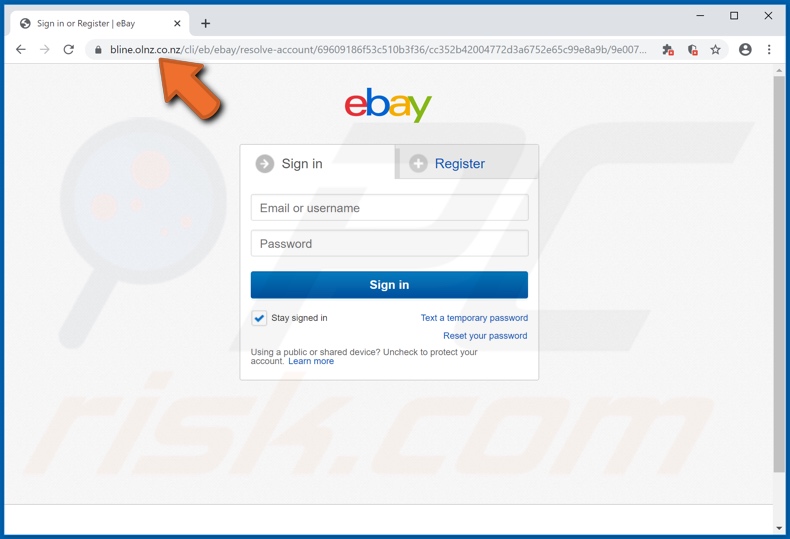
Natychmiastowe automatyczne usunięcie malware:
Ręczne usuwanie zagrożenia może być długim i skomplikowanym procesem, który wymaga zaawansowanych umiejętności obsługi komputera. Combo Cleaner to profesjonalne narzędzie do automatycznego usuwania malware, które jest zalecane do pozbycia się złośliwego oprogramowania. Pobierz je, klikając poniższy przycisk:
POBIERZ Combo CleanerPobierając jakiekolwiek oprogramowanie wyszczególnione na tej stronie zgadzasz się z naszą Polityką prywatności oraz Regulaminem. Aby korzystać z w pełni funkcjonalnego produktu, musisz kupić licencję na Combo Cleaner. Dostępny jest 7-dniowy bezpłatny okres próbny. Combo Cleaner jest własnością i jest zarządzane przez RCS LT, spółkę macierzystą PCRisk.
Szybkie menu:
- Czym jest "oszukańczy e-mail eBay"?
- KROK 1. Poradnik usuwania możliwych infekcji malware.
- KROK 2. Sprawdź, czy twój komputer jest czysty.
Jak manualnie usunąć malware?
Ręczne usuwanie malware jest skomplikowanym zadaniem. Zwykle lepiej jest pozwolić programom antywirusowym lub anty-malware zrobić to automatycznie. Aby usunąć to malware zalecamy użycie Combo Cleaner Antivirus dla Windows. Jeśli chcesz manualnie usunąć malware, pierwszym krokiem jest zidentyfikowanie jego nazwy. Oto przykład podejrzanego programu uruchomionego na komputerze użytkownika:

Jeśli zaznaczyłeś listę programów uruchomionych na komputerze, na przykład używając menedżera zadań i zidentyfikowałeś program, który wygląda podejrzanie, powinieneś wykonać te kroki:
 Pobierz program o nazwie Autoruns. Pokazuje on automatyczne uruchamianie aplikacji, rejestr i lokalizacje systemów plików:
Pobierz program o nazwie Autoruns. Pokazuje on automatyczne uruchamianie aplikacji, rejestr i lokalizacje systemów plików:

 Uruchom ponownie swój komputer w trybie awaryjnym:
Uruchom ponownie swój komputer w trybie awaryjnym:
Użytkownicy Windows XP i Windows 7: Uruchom swój komputer w Trybie awaryjnym z obsługą sieci: Kliknij przycisk Start, kliknij polecenie Zamknij, kliknij opcję Uruchom ponownie, kliknij przycisk OK. Podczas uruchamiania komputera naciśnij klawisz F8 na klawiaturze tak wiele razy, aż zobaczysz Menu opcji zaawansowanych systemu Windows, a następnie wybierz opcję Tryb awaryjny z obsługą sieci z listy.

Film pokazujący jak uruchomić system Windows 7 w „Trybie awaryjnym z obsługą sieci":
Użytkownicy Windows 8: Przejdź do ekranu startowego Windows 8, wpisz Advanced. W wynikach wyszukiwania wybierz opcję Ustawienia. Kliknij na zaawansowane opcje startowe. W otwartym oknie „Ogólne ustawienia komputera" wybierz Zaawansowane uruchamianie. Kliknij przycisk „Uruchom ponownie teraz". Komputer zostanie ponownie uruchomiony w „Menu zaawansowanych opcji uruchamiania." Kliknij przycisk „Rozwiązywanie problemów", a następnie kliknij przycisk „Opcje zaawansowane". Na ekranie zaawansowanych opcji kliknij „Ustawienia uruchamiania." Kliknij przycisk „Uruchom ponownie". Komputer uruchomi się ponownie do ekranu Ustawienia startowe. Naciśnij „5", aby uruchomić w Trybie awaryjnym z obsługą sieci.

Film pokazujący, jak uruchomić Windows 8 w „Trybie awaryjnym z obsługą sieci":
Użytkownicy Windows 10: Kliknij logo Windows i wybierz ikonę Zasilania. W otwartym menu kliknij „Uruchom ponownie" przytrzymując przycisk „Shift" na klawiaturze. W oknie „Wybierz opcję" kliknij przycisk „Rozwiązywanie problemów", a następnie wybierz opcję „Opcje zaawansowane". W menu zaawansowanych opcji wybierz „Ustawienia uruchamiania" i kliknij przycisk „Uruchom ponownie". W poniższym oknie powinieneś kliknąć przycisk „F5" na klawiaturze. Spowoduje to ponowne uruchomienie systemu operacyjnego w trybie awaryjnym z obsługą sieci.

Film pokazujący jak uruchomić Windows 10 w „Trybie awaryjnym z obsługą sieci":
 Wyodrębnij pobrane archiwum i uruchom plik Autoruns.exe.
Wyodrębnij pobrane archiwum i uruchom plik Autoruns.exe.

 W aplikacji Autoruns kliknij „Opcje" u góry i odznacz opcje „Ukryj puste lokalizacje" i „Ukryj wpisy Windows". Po tej procedurze kliknij ikonę „Odśwież".
W aplikacji Autoruns kliknij „Opcje" u góry i odznacz opcje „Ukryj puste lokalizacje" i „Ukryj wpisy Windows". Po tej procedurze kliknij ikonę „Odśwież".

 Sprawdź listę dostarczoną przez aplikację Autoruns i znajdź plik malware, który chcesz wyeliminować.
Sprawdź listę dostarczoną przez aplikację Autoruns i znajdź plik malware, który chcesz wyeliminować.
Powinieneś zapisać pełną ścieżkę i nazwę. Zauważ, że niektóre malware ukrywa swoje nazwy procesów pod prawidłowymi nazwami procesów systemu Windows. Na tym etapie bardzo ważne jest, aby unikać usuwania plików systemowych. Po zlokalizowaniu podejrzanego programu, który chcesz usunąć, kliknij prawym przyciskiem myszy jego nazwę i wybierz „Usuń".

Po usunięciu malware za pomocą aplikacji Autoruns (zapewnia to, że malware nie uruchomi się automatycznie przy następnym uruchomieniu systemu), należy wyszukać jego nazwę na komputerze. Przed kontynuowaniem należy włączyć ukryte pliki i foldery. Jeśli znajdziesz plik malware, upewnij się, że go usunąłeś.

Uruchom ponownie komputer w normalnym trybie. Wykonanie poniższych czynności powinno pomóc w usunięciu malware z twojego komputera. Należy pamiętać, że ręczne usuwanie zagrożeń wymaga zaawansowanych umiejętności obsługi komputera. Zaleca się pozostawienie usuwania malware programom antywirusowym i zabezpieczającym przed malware. Te kroki mogą nie działać w przypadku zaawansowanych infekcji malware. Jak zawsze lepiej jest uniknąć infekcji, niż później próbować usunąć malware. Aby zapewnić bezpieczeństwo swojego komputera, należy zainstalować najnowsze aktualizacje systemu operacyjnego i korzystać z oprogramowania antywirusowego.
Aby mieć pewność, że twój komputer jest wolny od infekcji malware, zalecamy jego skanowanie za pomocą Combo Cleaner Antivirus dla Windows.
Udostępnij:

Tomas Meskauskas
Ekspert ds. bezpieczeństwa, profesjonalny analityk złośliwego oprogramowania
Jestem pasjonatem bezpieczeństwa komputerowego i technologii. Posiadam ponad 10-letnie doświadczenie w różnych firmach zajmujących się rozwiązywaniem problemów technicznych i bezpieczeństwem Internetu. Od 2010 roku pracuję jako autor i redaktor Pcrisk. Śledź mnie na Twitter i LinkedIn, aby być na bieżąco z najnowszymi zagrożeniami bezpieczeństwa online.
Portal bezpieczeństwa PCrisk jest prowadzony przez firmę RCS LT.
Połączone siły badaczy bezpieczeństwa pomagają edukować użytkowników komputerów na temat najnowszych zagrożeń bezpieczeństwa w Internecie. Więcej informacji o firmie RCS LT.
Nasze poradniki usuwania malware są bezpłatne. Jednak, jeśli chciałbyś nas wspomóc, prosimy o przesłanie nam dotacji.
Przekaż darowiznęPortal bezpieczeństwa PCrisk jest prowadzony przez firmę RCS LT.
Połączone siły badaczy bezpieczeństwa pomagają edukować użytkowników komputerów na temat najnowszych zagrożeń bezpieczeństwa w Internecie. Więcej informacji o firmie RCS LT.
Nasze poradniki usuwania malware są bezpłatne. Jednak, jeśli chciałbyś nas wspomóc, prosimy o przesłanie nam dotacji.
Przekaż darowiznę
▼ Pokaż dyskusję